Untuk membuat latihan kali ini Membuat foto jadi kartun vector yang harus anda perhatikan adalah detail dari setiap sudut bagian photo, Tool yang digunakan adalah Pen Tool, bagi saya sendiri teknik ini tergolong susah, karena kita butuh kesabaran dan permainan warna.
Jika hasil ingin sempurna maka anda harus membuat detail cahaya, bayangan, lekukan, dll, yang akan saya praktekan hanya dasarnya saja.
1. Buka Photonya. saya masih menggunakan photo ini, Kenapa? biarin giman si om aja. orang saya adminnya.. hehehe
2. Pilihlah Pen Tool, atur seperti pada gambar
3. Tambahkan Layer baru, sebelum melakukan sketsa atur dulu warnanya dengan #fccd99 dan lakukanlah pembuatan sketsa wajah dengan Pen Tool
4. Setelah sketsa wajah dibuat. bukalah Window-Paths, klik fill paths with foreground color
Sekarang wajah sudah dibuat lengkap dengan warna kulitnya,
5. Tambahkan layer baru, ganti namanya menjadi rambut, layer sketsa wajah ubah menjadi wajah. klik gambar mata pada layer wajah untuk menghilangkan sketsa wajah. dan buatlah sketsa rambut.
Ulangi tahapan paths
Jangan lupa buat bagian kupingnya
6. Buatlah Sketsa kerah baju, dasi dan jas nya
7. Yang paling sulit adalah membuat mimik mukanya, kita harus menyesuikan pola mata, alis, hidung, bibir, kalau ada tahi lalat atau jerwat ya dibikin dong. (kebetulan saya mulus hahah .. ngarep)
Hasilnya memang tidak mirip, tapi yang penting cara Membuat foto jadi kartun vector seperti ini, untuk membuat bayangannya anda bisa menggunakan Burn tool. jika tidak ingin lebih detail gunakan Pen Tool lagi.
Latihan Menengah – Membuat foto jadi kartun vector



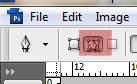











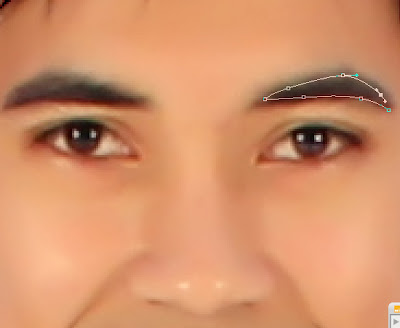






yes berhasil !!!
itu ganti warna #fccd9 pas bikin layer 1 gimana ya ?? -_-
mas, warna buat bayangin kulit apa ya mas kodenya ?
keren gan tutorial sama model nya :D hehehe
anatar senang dan tidak nih komen bacanya hahah
#fccd9 apa tuh gan maksudnya?
work untuk tutorialnya mas., mkasih salam dari pemula., :D
mantap gan tutorailnya.
thanks ya